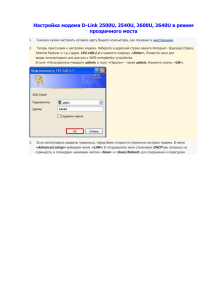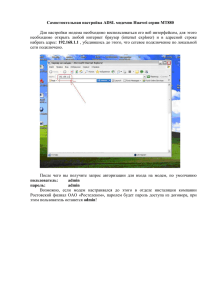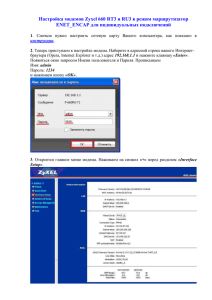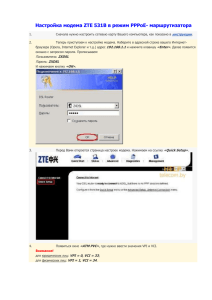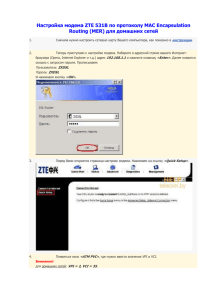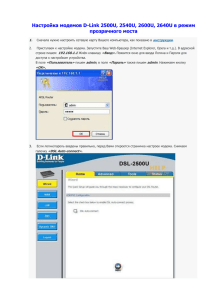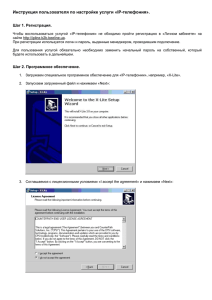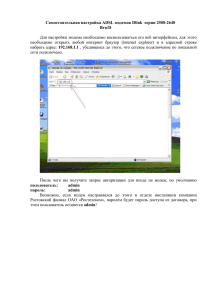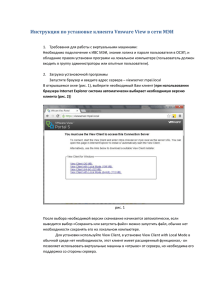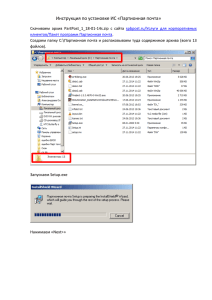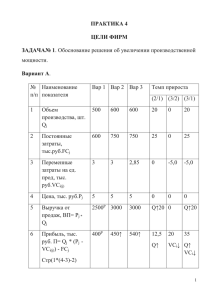Настройка модема HUAWEI HG510 в режиме Router
реклама
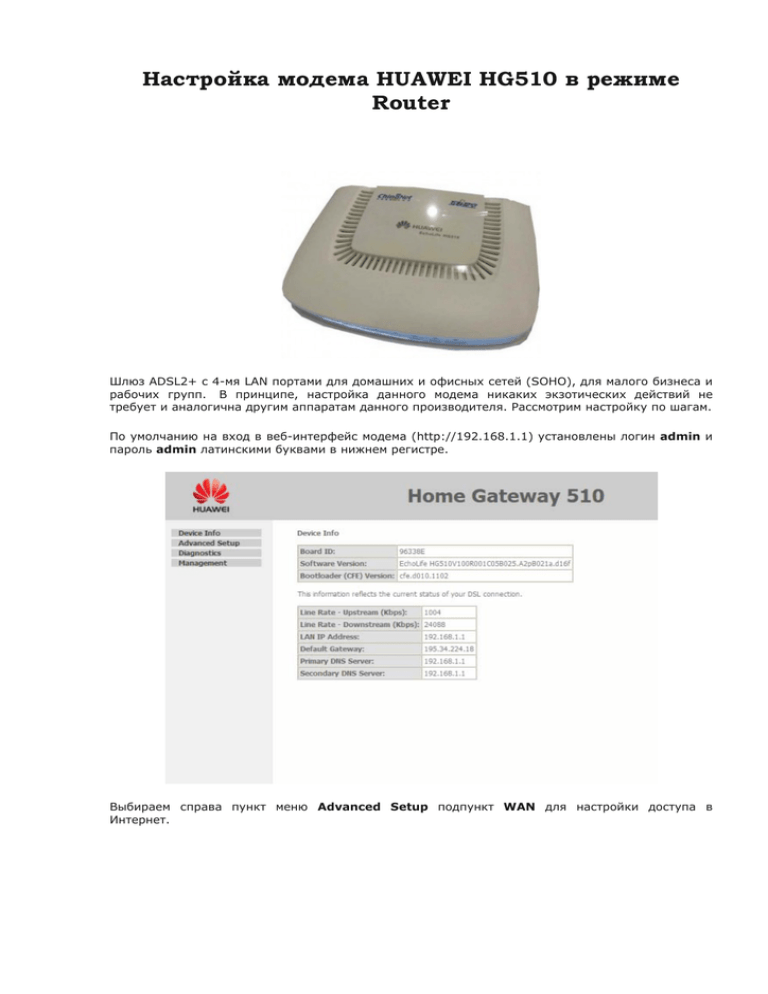
Настройка модема HUAWEI HG510 в режиме Router Шлюз ADSL2+ c 4-мя LAN портами для домашних и офисных сетей (SOHO), для малого бизнеса и рабочих групп. В принципе, настройка данного модема никаких экзотических действий не требует и аналогична другим аппаратам данного производителя. Рассмотрим настройку по шагам. По умолчанию на вход в веб-интерфейс модема (http://192.168.1.1) установлены логин admin и пароль admin латинскими буквами в нижнем регистре. Выбираем справа пункт меню Advanced Setup подпункт WAN для настройки доступа в Интернет. Модем может идти с уже преднастроенными виртуальными каналами PVC. Возможно, соединение с необходимыми параметрами уже существует. Для этого проверяем столбец VPI/VCI(Параметры VPI/VCI для Ташкента 0/35, для остальных регионов 0/33). Если нужный нам канал уже существует, то достаточно лишь проверить все настройки, нажав кнопку Edit. Рассмотрим случай, когда соединение заранее не преднастроено. В этом случае на всех соединениях ставим галочки в столбце Remove в каждой строчке и нажимаем кнопку Remove. В итоге у Вас должно получиться вот так: Теперь нам необходимо создать соединение PVC. Нажимаем кнопку Add. Здесь вводим значения VPI и VCI(Параметры VPI/VCI для Ташкента 0/35, для остальных регионов 0/33) в соответствующие поля. Нажимаем Next. На этом шаге нам надо выбрать тип подключения. Самый простейший тип, используемый подавляющим большинством провайдеров – Bridge – прозрачный сетевой мост. В этом случае ставим галочку Bridging и нажимаем Next и далее Save. Более сложной является настройка модема в режим маршрутизатора. В этом случае выбираем PPP over Ethernet (PPP over ATM на текущий момент практически не используется провайдерами, но мы бы настоятельно советовали Вам уточнить этот момент у провайдера). Нажимаем Next. В строке PPP Username вводим имя пользователя(логин), а в строке PPP Password вводим пароль, выданные при подключении. В строке PPPoE Service Name нужно указать имя службы – например internet или ADSL. Метод аутентификации (Authentication Method) оставляем без изменений – AUTO. Нажмаем Next. В этом окне необходимо чтобы были установлены галочки Enable NAT и Enable WAN Service. Enable Firewall я бы советовал ставить только опытным пользователям, т.к. использование даже такого простого аппаратного фаервола требует определенных знаний администрирования. Нажимаем Next. На этом этапе необходимо по таблице проверить правильно ли мы всё прописали и нажать Save. На этом базовую настройку можно закончить и нажать Save/Reboot.